Bir oyunu çalıştırmadan önce PC'nizin gereksinimleri karşıladığından emin olun
- Rome Total War çökmesi, oyunu başlatırken veya oyun sırasında meydana gelebilir.
- Sorun, eski grafik sürücülerinden ve bozuk oyun dosyalarından kaynaklanıyor olabilir.
- Grafik sürücülerinizi güncellemek ve oyun dosyası bütünlüğünü doğrulamak, sorun gidermenin bazı yollarıdır.

XİNDİRME DOSYASINI TIKLAYARAK KURULUM
Bu yazılım, sürücülerinizi çalışır durumda tutar, böylece sizi yaygın bilgisayar hatalarından ve donanım arızalarından korur. Tüm sürücülerinizi şimdi 3 kolay adımda kontrol edin:
- DriverFix'i İndirin (doğrulanmış indirme dosyası).
- Tıklamak Taramayı Başlat tüm sorunlu sürücüleri bulmak için.
- Tıklamak Sürücüleri güncelle yeni sürümler almak ve sistem arızalarını önlemek için.
- DriverFix tarafından indirildi 0 bu ay okuyucular
Birçok oyuncu, oyunu başlatırken veya oyun sırasında Windows PC'de Rome Total War'un çökmesiyle karşılaştı. Sorun sinir bozucu olabilir, ancak düzeltilmesi imkansız değildir. Bu nedenle, bu makale sorunu çözmenin ve oyununuzu çalıştırmanın yollarını tartışacaktır.
Ayrıca okuyucularımız da ilginizi çekebilir. oyunlarda kekemelik nedir ve nasıl düzeltilir Windows 11'de.
Rome Total War neden çöküyor?
Rome Total War oyununun PC'nizde çökmesinden birçok faktör sorumlu olabilir. Bazıları:
- Oyun gereksinimleri sorunları – Her oyunun, onu çalıştırabilecek sistem özelliklerini belirleyen minimum ve önerilen gereksinimleri vardır. Yani, sisteminizin oyunun gereksinimlerini karşılamaması nedeniyle Rome Total War'da oyun çökmesi yaşıyor olabilirsiniz.
- Eski grafik sürücüleri – Modası geçmiş veya hatalı grafik sürücüleri Windows PC'nizde oyunla ilgili sorunlara neden olarak Rome Total War'da çökmeye neden olabilir.
- Bozuk veya hasarlı oyun dosyaları - Yükleme dosyaları bozuksa, oyunun başlatılırken veya oyun sırasında çökmesini de yaşayabilirsiniz. Oyunun .exe yürütülebilir dosyasından gerekli kaynaklara erişmesini engeller.
- Diğer uygulamalardan kaynaklanan parazit - Koşma çok fazla arka plan işlemi bilgisayarınızda çökmeye neden olabilir. Bunun nedeni, sistem kaynaklarını tüketmeleri, Rome Total War için hiç veya yetersiz bırakmaları ve oyunun çökmesine neden olmalarıdır.
Nedeni ne olursa olsun, sorunu gidermek ve sorunsuz bir şekilde çalışmaya başlamak için aşağıda belirtilen adımları izleyin.
Rome Total War Windows'ta çökmeye devam ederse ne yapabilirim?
Herhangi bir gelişmiş sorun giderme adımını denemeden önce aşağıdakileri uygulayın:
- Arka plan uygulamalarını kapatın PC'nizde çalışıyor.
- Bilgisayarınızdaki virüsten koruma yazılımını geçici olarak devre dışı bırakın.
- Windows'u Güvenli Modda Yeniden Başlatın ve oyun çökmesinin devam edip etmediğini kontrol edin.
- Oyunun minimum gereksinimlerini kontrol edin – Bilgisayarınız minimum gereksinimleri karşılamıyorsa, daha iyi bir oyun deneyimi için üst düzey bir oyun bilgisayarına geçmenizi öneririz.
Sorun devam ederse, aşağıdaki çözümlerle devam edin:
1. Rome Total War'ı Yönetici Olarak ve Uyumluluk Modunda Çalıştırın
- Basmak pencereler + E açmak Dosya Gezgini.
- Aramak Roma topyekün savaşı, üzerine sağ tıklayın ve seçin özellikler açılır listeden
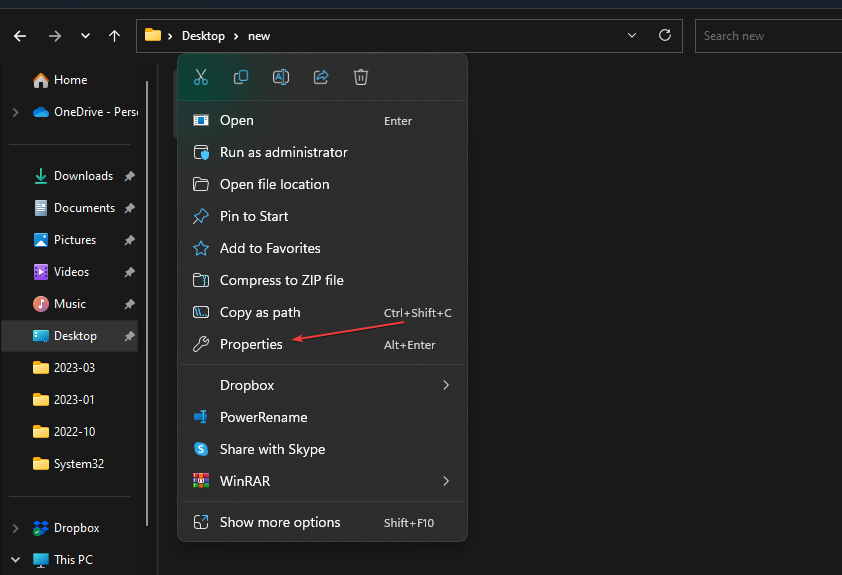
- Gitmek Uyumluluk sekmesine gidin ve kutuyu işaretleyin Bu programı yönetici olarak çalıştırın seçenek. için kutuyu işaretleyin Bu programı uyumluluk modunda çalıştırın, ardından birini seçin Windows sürümü açılır listeden
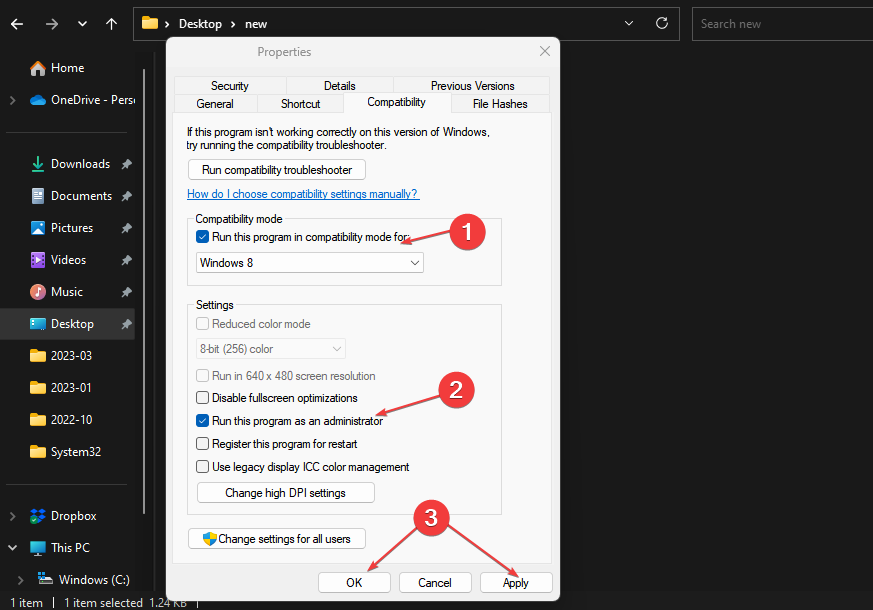
- Tıklamak TAMAM Değişiklikleri kaydetmek için.
Uzman ipucu:
SPONSORLU
Özellikle bozuk depolar veya eksik Windows dosyaları söz konusu olduğunda, bazı bilgisayar sorunlarının üstesinden gelmek zordur. Bir hatayı düzeltmekte sorun yaşıyorsanız, sisteminiz kısmen bozuk olabilir.
Makinenizi tarayacak ve hatanın ne olduğunu belirleyecek bir araç olan Restoro'yu kurmanızı öneririz.
buraya tıklayın indirmek ve onarmaya başlamak için.
Oyunu yönetici olarak çalıştırmak, oyunun çökmesine neden olan izin sorunlarını çözecek ve uyumluluk sorunlarını çözecektir. Kontrol etmek yönetici olarak çalıştırmak çalışmıyorsa ne yapmalı Windows 10/11'de.
2. Grafik sürücünüzü güncelleyin
- Basmak pencereler + R istemek için tuşlar Koşmak pencere, yazı devmgmt.mscve tıklayın TAMAM açmak için Aygıt Yöneticisi.
- Genişletin Görüntü bağdaştırıcısı girişi, aygıt sürücüsüne sağ tıklayın ve ardından Sürücüyü güncelle açılır menüden

- Tıklamak Güncellenen sürücü yazılımını Otomatik Olarak Arayın seçenek.
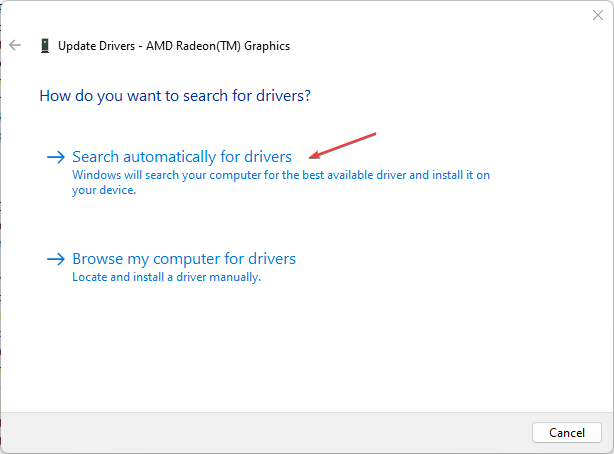
- Bilgisayarınızı yeniden başlatın ve oyun çökmesi sorununun devam edip etmediğini kontrol edin.
Grafik sürücüsünün güncellenmesi, oyunu etkileyen hataları düzeltecek ve performansı artırmak için en son özellikleri yükleyecektir. için diğer adımları kontrol edin Windows 11'de grafik sürücülerini güncelleme herhangi bir sorununuz varsa.
- Rust çökmeye devam ediyor: Nedenleri ve Nasıl Onarılır
- 2024'ten itibaren Windows 7, 8 veya 8.1'de artık Steam yok
- Buharla Yavaş Paket Açma: Daha Hızlı Hale Getirmenin 4 Yolu
3. Rome Total War Game dosya bütünlüğünü kontrol edin
- sol tıklayın Başlangıç düğme ve yazı Buhar, ardından açmak için çift tıklayın.
- seçin Kütüphane sekmesine sağ tıklayın Roma topyekün savaşı, ve Seç Özellikler.
- Tıkla Yerel dosyalar sekmesini seçin ve Oyun Dosyalarının Bütünlüğünü Doğrulayın düğme.
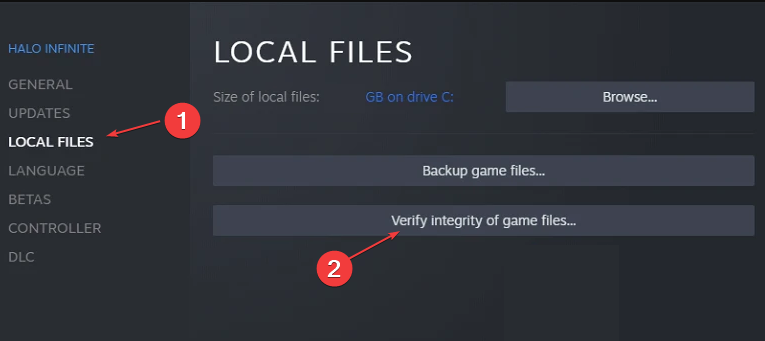
Oyun dosyası bütünlüğünün kontrol edilmesi, oyunun çökmesine neden olan bozuk veya eksik oyun dosyalarını bulup çözecektir. hakkında daha fazlasını okuyun oyun dosyalarının bütünlüğünü doğrulama yolları çalışmıyor daha gelişmiş adımlar için.
4. Windows işletim sistemini güncelleyin
- basın pencereler + BEN açmak için Windows Ayarları uygulama.
- Tıklamak Windows güncelleme ve tıklayın Güncellemeleri kontrol et. Windows güncelleme sonucunu bekleyin ve tıklayın Güncellemeyi yükle bir Windows güncellemesi varsa.

- PC'nizi yeniden başlatın.
Windows işletim sisteminin güncellenmesi, oyununuzu etkileyen hataları düzeltmek için yeni yamalar yükleyecektir. Hakkında oku güncelleme hizmetine bağlanmayan Windows'u düzeltme hata oluşursa.
Alternatif olarak, şu adresteki kapsamlı kılavuzumuza göz atabilirsiniz: oyunların çökmesini düzeltmenin yolları Windows 11'de.
Başka sorularınız veya önerileriniz varsa, lütfen bunları yorumlar bölümüne bırakın.
Hâlâ sorun mu yaşıyorsunuz? Bunları bu araçla düzeltin:
SPONSORLU
Yukarıdaki öneriler sorununuzu çözmediyse, bilgisayarınızda daha derin Windows sorunları olabilir. Öneririz bu PC Onarım aracını indirme (TrustPilot.com'da Harika olarak derecelendirildi) bunları kolayca ele almak için. Kurulumdan sonra, sadece tıklayın Taramayı Başlat düğmesine ve ardından düğmesine basın Hepsini tamir et.


